本教程只包括Steam上的游戲。
# 更新軟件源
sudo apt update
# 安裝Steam
sudo apt install steam首先,在Ubuntu的snap商店安裝Steam,啟動,登陸,下載游戲。到這里的操作都比較簡單,對于沒有反作弊的游戲,往往可以直接游玩(我測試的游戲可以正常游玩)。接下來重點解決反作弊問題。
配置Flatpak與Flathub
ProtonUp-Qt 這個關鍵的輔助工具主要通過Flatpak分發。Flatpak是一個通用的Linux應用打包格式,可以理解為一個跨發行版的應用商店。
# 1. 安裝Flatpak
sudo apt install flatpak# 2. 添加Flathub軟件源(Flatpak的官方應用倉庫)
flatpak remote-add --if-not-exists flathub https://flathub.org/repo/flathub.flatpakrepo完成這一步后,強烈建議重啟電腦,以確保Flatpak與系統桌面環境(如GNOME)完美集成,避免后續找不到應用圖標的問題。
安裝時可以選擇安裝下面插件,這樣在桌面才會顯示商店的圖表。
sudo apt install gnome-software-plugin-flatpak安裝“神級”兼容層Proton-GE?
Proton是Steam官方的兼容層,而Proton-GE (GloriousEggroll)是社區大神對其的“魔改”版,對解碼器、反作弊等有更好的支持。我們將使用ProtonUp-Qt來輕松管理它。
flatpak install flathub net.davidotek.pupgui2這個命令會從Flathub倉庫中拉取并安裝ProtonUp-Qt。根據提示輸入y確認即可。
下載最新的Proton-GE版本
從你的應用程序菜單啟動
ProtonUp-Qt。確保安裝目標為
Steam。點擊左下角的 “Add version” 按鈕。
在彈出的窗口中,確保
Compatibility tool為Proton-GE,并從Version下拉列表中選擇最頂部(最新) 的版本。點擊“Install”,等待下載安裝完成。
完成后,務必完全退出并重啟Steam客戶端,讓它識別到新安裝的兼容層。
如果不喜歡使用命令行安裝,可以使用商店安裝ProtonUp-Qt。安裝商店圖標后,進入Flatpak商店直接搜索Proton,安裝下面的程序。
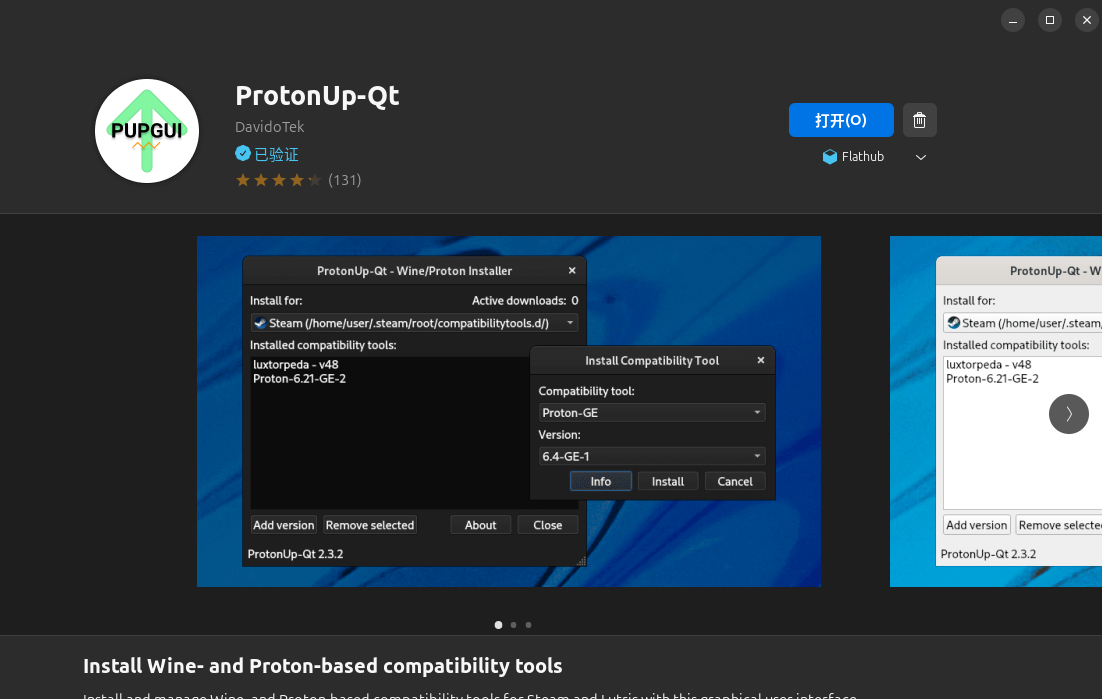
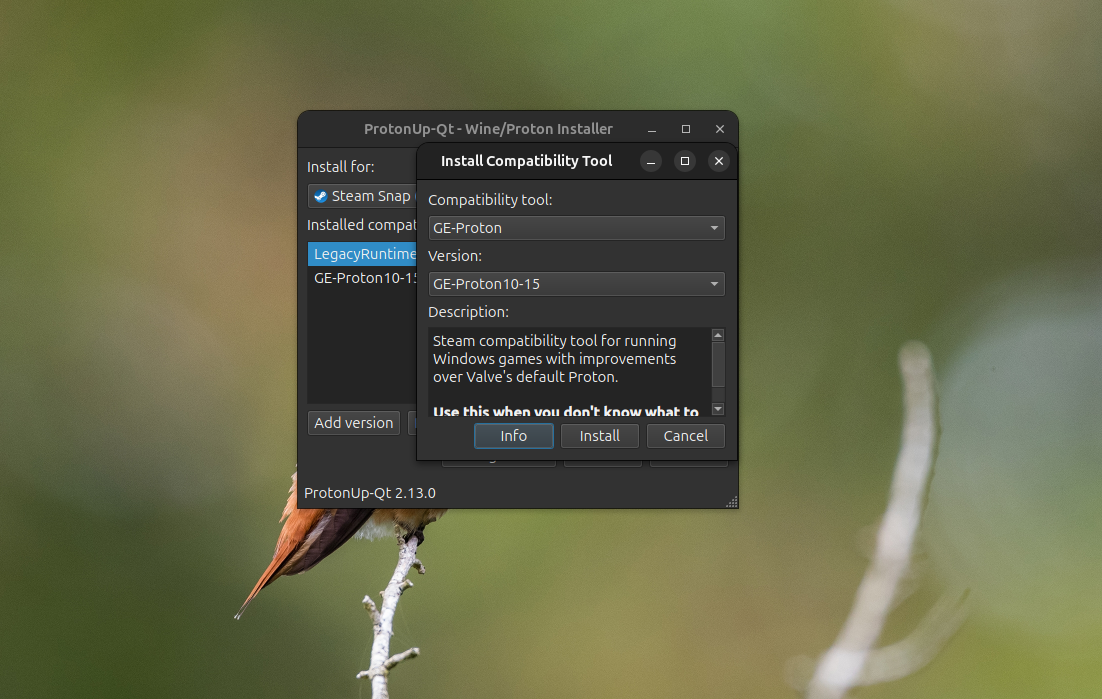
配置《鳴潮》啟動項
這是整個流程中最核心、最關鍵的一步。
在Steam庫中找到《鳴潮》(Wuthering Waves),右鍵 -> 屬性。
設置兼容性:
點擊 “兼容性” 選項卡。
勾選 “強制使用特定的Steam Play兼容性工具”。
從下拉菜單中,選擇我們剛剛安裝的
GE-Proton版本。
設置啟動選項(點睛之筆!):
點擊 “通用” 選項卡。
在下方的 “啟動選項” 輸入框中,粘貼以下命令:
STEAMDECK=1 %command%原理剖析:這個命令通過設置一個環境變量
STEAMDECK=1,讓反作弊系統(ACE)產生一個“美麗的誤會”,以為自己正運行在Valve官方支持的Steam Deck掌機上,從而放行,允許游戲進程啟動。%command%是Steam的占位符,代表游戲本身的執行命令。
關閉屬性窗口,所有配置大功告成!
常見問題 (FAQ) & 避坑指南
Q1: 安裝完ProtonUp-Qt,但在應用列表里找不到它?
A: 這是最常見的問題。解決方案:注銷并重新登錄桌面環境,或者直接重啟電腦。這是因為桌面環境的應用緩存沒有及時更新。
Q2: 點擊“開始游戲”后沒反應或者閃退?
A: 99%是配置問題。請仔細檢查第三步中的兩個關鍵點:兼容層是否選對了GE-Proton版本?啟動選項
STEAMDECK=1 %command%是否一字不差地復制進去了?
Q3: 游戲性能如何?
A: Proton的性能轉換效率已經非常高,在主流顯卡(NVIDIA/AMD)和最新的驅動下,性能損失通常在5%-10%之間,幾乎可以媲美原生Windows。確保你的顯卡驅動已更新到最新。
Q4: 這樣做會被封號嗎?
A: 社區普遍認為風險極低。我們沒有破解或禁用反作弊,而是“欺騙”它,使其在一個兼容的環境中正常運行。這與外掛的性質完全不同。但理論上的風險始終存在,請自行評估。
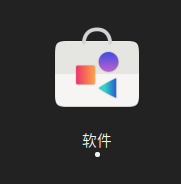
)


的性能評估與實踐探索)






)

_280)





![[Dify實戰]插件編寫- 如何讓插件直接輸出文件對象(支持 TXT、Excel 等)](http://pic.xiahunao.cn/[Dify實戰]插件編寫- 如何讓插件直接輸出文件對象(支持 TXT、Excel 等))
)